问题:win10开机速度变慢,甚至需要三分钟才能开机?简单说明:许多win10用户遇到了开机变慢的问题,可能是几十秒或三分钟以上。引导阅读:php小编小新将详细介绍如何快速解决win10开机慢到三分钟的问题,包括明确的步骤和故障排除提示。如果您正在经历开机延迟的困扰,请继续阅读本文了解解决方法。
win10开机10秒突然变为3分钟详解
方法一:
1、首先,点击“开始”菜单,然后选择“控制面板”选项。
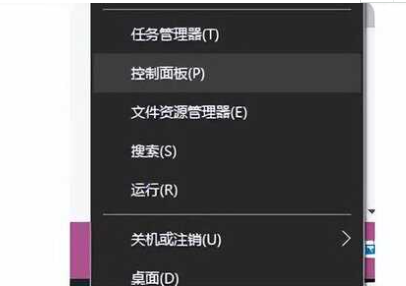
2、在接下来的窗口中,选择“硬件和声音”选项。
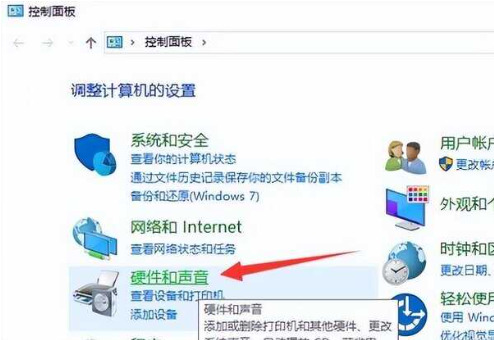
3、在电源选项中,点击“更改电源按钮的功能”选项。
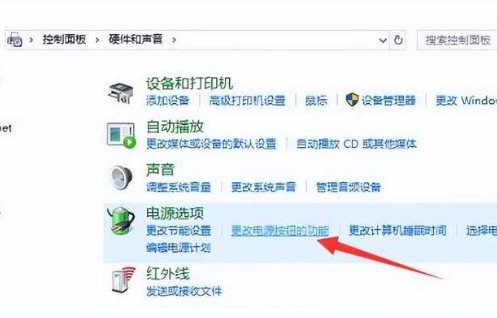
4、在接下来的窗口中,勾选“启用快速启动”选项,然后点击“保存更改”按钮。
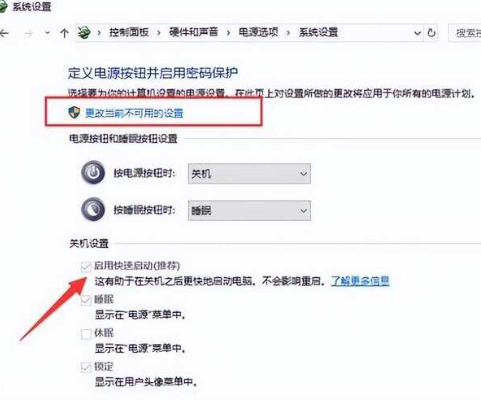
5、接下来,我们会教您如何禁用开机自启动项。右键单击任务栏,选择“任务管理器”选项。

6、在“任务管理器”窗口中,切换到“启动”标签页,然后选择要禁用的程序,最后点击“禁用”按钮即可完成操作。

方法二:
1、如果认为电脑启动速度慢不仅是系统配置问题,可以右键单击“此电脑”,并选择“属性”。

2、在弹出的窗口中,单击“高级系统设置”选项。

3、在弹出的窗口中,单击“高级”选项卡,然后选择“启动和故障恢复-设置”选项。

4、在接下来的窗口中,取消勾选“显示启动操作系统列表的时间”选项,最后点击“确定”按钮,即可大大加快电脑的启动速度。
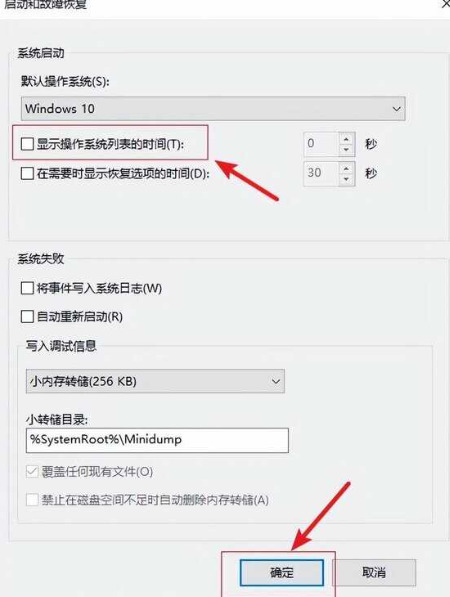
方法三:
1、除此之外,还有一个方法可以增加电脑启动速度,即增加处理器核心数量。同时按住Win+R键打开“运行”窗口,然后输入“msconfig”并按下回车键。
2、在打开的“系统配置”窗口中,单击“引导”选项卡,选择“高级选项”按钮。
3、在设置菜单中,勾选“处理器”复选框,在选项中选择处理器的核心数量,例如如果您的处理器是双核的,则选择“2”并单击“确定”按钮即可。
以上就是win10开机10秒突然变为3分钟怎么办 win10开机10秒突然变为3分钟详解的详细内容,更多请关注php中文网其它相关文章!

Windows激活工具是正版认证的激活工具,永久激活,一键解决windows许可证即将过期。可激活win7系统、win8.1系统、win10系统、win11系统。下载后先看完视频激活教程,再进行操作,100%激活成功。

Copyright 2014-2025 https://www.php.cn/ All Rights Reserved | php.cn | 湘ICP备2023035733号